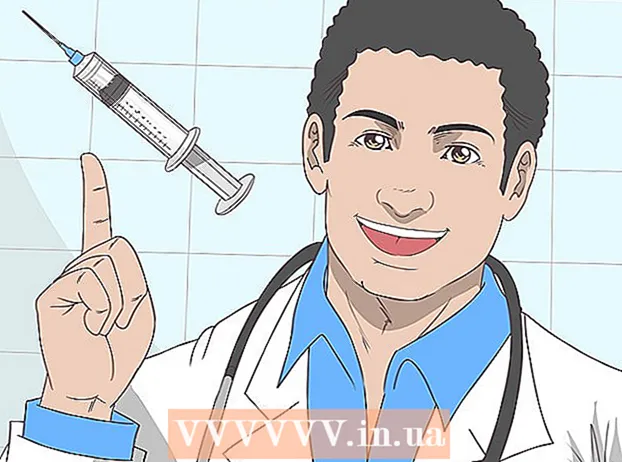Tarkib
- Qadamlar
- 2 -qismning 1 -qismi: Asosiysi
- 2 dan 2 qism: ommaviy faylni qanday saqlash kerak
- Maslahatlar
- Ogohlantirishlar
Ushbu maqolada siz Windows bilan ishlaydigan kompyuterda eng oddiy ommaviy ish faylini (ommaviy fayl) yozishni va saqlashni o'rganasiz. Ommaviy fayl bir nechta DOS (operatsion tizim) buyruqlarini o'z ichiga oladi va odatda fayllarni ko'chirish kabi tez -tez bajariladigan vazifalarni avtomatlashtirish uchun ishlatiladi. To'plamli faylni yaratish uchun sizga murakkab dasturiy ta'minot kerak emas - sizga faqat Notepad matn muharriri kerak.
Qadamlar
2 -qismning 1 -qismi: Asosiysi
 1 Notepad -ni oching. Notepad -da siz dasturni matnli fayl sifatida yozishingiz va keyin uni ommaviy fayl sifatida saqlashingiz mumkin. Notepad -ni ochish uchun Boshlash menyusini oching
1 Notepad -ni oching. Notepad -da siz dasturni matnli fayl sifatida yozishingiz va keyin uni ommaviy fayl sifatida saqlashingiz mumkin. Notepad -ni ochish uchun Boshlash menyusini oching  , kiriting daftar va menyuning yuqori qismidagi ko'k Notepad belgisini bosing.
, kiriting daftar va menyuning yuqori qismidagi ko'k Notepad belgisini bosing.
- Notepad matnli fayllarni ommaviy fayllarga aylantirish uchun ishlatiladi, lekin ommaviy fayl kodini har qanday matn muharririda yozish mumkin.

- ECHO: matnni ekranda aks ettiradi;
- @ECHO O'chirilgan: ko'rsatilgan matnni yashiradi;
- Boshlash: faylni dastur bilan ishga tushiradi;
- REM: izohlar bilan qator qo'shadi;
- MKDIR / RMDIR: kataloglarni yaratadi va o'chiradi;
- DEL: fayllarni o'chiradi;
- KOPYa: fayllarni nusxalash;
- XCOPY: qo'shimcha parametrlarga ega fayllarni nusxalash;
- FOR / IN / DO: fayllarni belgilaydi;
- TITLE: oynaning sarlavhasini tahrir qiladi.

MKDIR c: katalog1 MKDIR c: katalog2

@ECHO OFF XCOPY c: original c: backupfolder / m / e / y
- Bu dastur fayllarni "asl" jilddan "zaxira papkasi" papkasiga ko'chiradi. Bu papkalarni boshqalari bilan almashtirish mumkin (mos keladigan papka yo'llari bilan). / m faqat o'zgartirilgan fayllar nusxalanishini bildiradi; / e barcha pastki papkalar (ko'rsatilgan papkada joylashgan) nusxa ko'chirilishini bildiradi; / y faylni qayta yozishni taklif qiladi.

@ECHO OFF cd c: source REM Bu %% f IN ( *. Doc *. Txt) fayllari bo'lgan manba papkasi DO XCOPY c: source "%% f" c: text / m / y REM .doc yoki .txt REM kengaytmali barcha fayllar c: sourcedan c: text REM %% f ga o'zgaradi, bu %% f IN ( *. Jpg *. Png *. Bmp) DO XCOPY C: source "%% f" c: images / m / y REM .webp, .png, .bmp REM kengaytmali barcha fayllar c: sourcedan c: images ga ko'chiriladi.

2 dan 2 qism: ommaviy faylni qanday saqlash kerak
 1 Ommaviy fayllar dasturiga kirishni yakunlang. To'plamli fayl dasturiga kirishni va tahrirlashni tugatgandan so'ng, uni bajariladigan fayl sifatida saqlang.
1 Ommaviy fayllar dasturiga kirishni yakunlang. To'plamli fayl dasturiga kirishni va tahrirlashni tugatgandan so'ng, uni bajariladigan fayl sifatida saqlang.  2 Ustiga bosing Fayl. Notepad oynasining yuqori chap burchagida. Ochiladigan menyu ochiladi.
2 Ustiga bosing Fayl. Notepad oynasining yuqori chap burchagida. Ochiladigan menyu ochiladi.  3 Ustiga bosing Sifatida saqlash. Bu Fayl ochiladigan menyusida. "Saqlash" oynasi ochiladi.
3 Ustiga bosing Sifatida saqlash. Bu Fayl ochiladigan menyusida. "Saqlash" oynasi ochiladi.  4 Ism va kengaytmani kiriting .bat. Fayl nomi qatoriga ism kiriting va keyin kiriting .bat.
4 Ism va kengaytmani kiriting .bat. Fayl nomi qatoriga ism kiriting va keyin kiriting .bat. - Masalan, agar zaxiralanadigan ommaviy fayl "zaxira" deb nomlansa, kiriting zaxira.bat.
 5 Fayl turi ochiladigan menyusini oching. Siz uni "Saqlash" oynasining pastki qismida topasiz.
5 Fayl turi ochiladigan menyusini oching. Siz uni "Saqlash" oynasining pastki qismida topasiz.  6 Ustiga bosing Barcha fayllar. Bu ochiladigan menyuda. Bu faylni ko'rsatilgan kengaytma bilan saqlaydi (bu holda .bat kengaytmasi).
6 Ustiga bosing Barcha fayllar. Bu ochiladigan menyuda. Bu faylni ko'rsatilgan kengaytma bilan saqlaydi (bu holda .bat kengaytmasi).  7 Ommaviy fayl saqlanadigan papkani ko'rsating. Buning uchun oynaning chap tomonida kerakli papkani bosing (masalan, "Ish stolida").
7 Ommaviy fayl saqlanadigan papkani ko'rsating. Buning uchun oynaning chap tomonida kerakli papkani bosing (masalan, "Ish stolida").  8 Ustiga bosing Saqlash. Saqlash oynasining pastki o'ng burchagida joylashgan. Deraza yopiladi.
8 Ustiga bosing Saqlash. Saqlash oynasining pastki o'ng burchagida joylashgan. Deraza yopiladi.  9 Notepadni yoping. Fayl belgilangan papkada ommaviy fayl sifatida saqlanadi.
9 Notepadni yoping. Fayl belgilangan papkada ommaviy fayl sifatida saqlanadi.  10 To'plam faylining dasturini o'zgartiring. Buning uchun sichqonchaning o'ng tugmachasini bosing va menyudan "O'zgartirish" -ni tanlang. To'plam fayli Notepad -da ochiladi; kerakli o'zgartirishlarni kiriting va keyin bosish orqali faylni saqlang Ctrl+S.
10 To'plam faylining dasturini o'zgartiring. Buning uchun sichqonchaning o'ng tugmachasini bosing va menyudan "O'zgartirish" -ni tanlang. To'plam fayli Notepad -da ochiladi; kerakli o'zgartirishlarni kiriting va keyin bosish orqali faylni saqlang Ctrl+S. - O'zgarishlar ommaviy faylni ishga tushirgandan so'ng kuchga kiradi.
Maslahatlar
- Agar fayl yoki katalog nomida bo'sh joy bo'lsa, uni tirnoq ichiga kiriting (masalan, "C: Hujjatlar va Sozlamalar " ni ishga tushiring.).
- To'plamli faylni tahrir qilish uchun Notepad ++ kabi uchinchi tomon tahrirlovchilaridan foydalanishingiz mumkin, lekin agar siz asosiy ommaviy fayllarni yaratmoqchi bo'lsangiz, bu vaqtni behuda sarflaydi.
- Ba'zi buyruqlar (masalan, ipconfig) ishga tushirish uchun ma'muriy imtiyozlarni talab qiladi. Bunday holda, faylni o'ng tugmasini bosing va menyudan "Administrator sifatida ishga tushirish" -ni tanlang (agar siz administrator sifatida kirgan bo'lsangiz).
Ogohlantirishlar
- Ommaviy fayllar ishlatilgan buyruqlarga qarab xavfli bo'lishi mumkin. Ommaviy fayldagi buyruqlar istalmagan oqibatlarga olib kelmasligiga ishonch hosil qiling (masalan, fayllarni o'chirish yoki kompyuterning ishdan chiqishi).